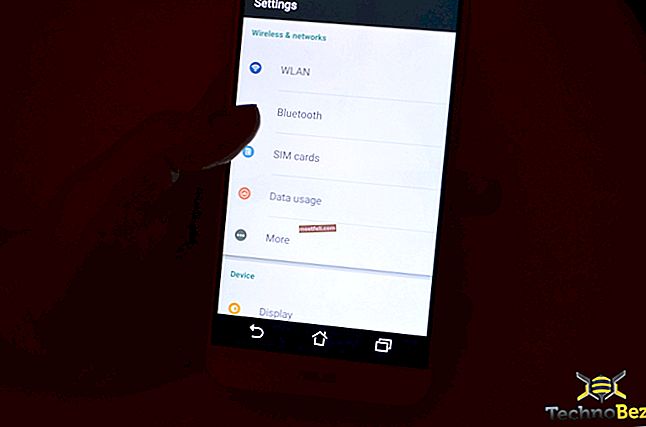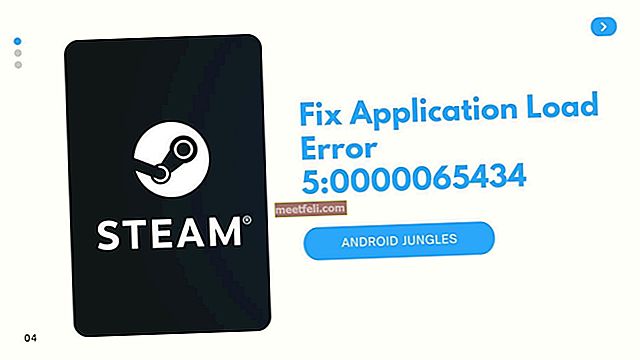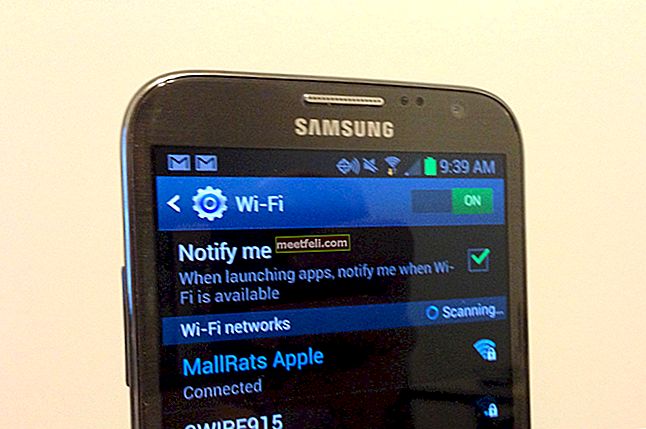Apple випустила кілька чудових смартфонів після iPhone 4, але багато людей все ще залишаються вірними користувачами iPhone 4. Якщо у вас є цей смартфон і у вас виникли проблеми з ним, ця стаття для вас. Тут ми перелічимо найпоширеніші проблеми iPhone 4 і покажемо вам, як їх виправити.

favim.com
Поширені проблеми iPhone 4 та їх рішення
Проблеми з Wi-Fi iPhone 4
Однією з речей, яку ми найбільше любимо у смартфонах, є той факт, що ми можемо підключатись до Інтернету, завантажувати програми, серфінгу в Інтернеті тощо. Ось чому проблеми з Wi-Fi є одними з найбільш надокучливих. Давайте подивимося, як це виправити.
Спосіб 1:
Вимкніть Wi-Fi, а потім увімкніть його знову.
Спосіб 2:
Зайдіть в Налаштування, увімкніть режим польоту, зачекайте 10-15 секунд і вимкніть його.
Спосіб 3:
Перезапустіть iPhone.
Спосіб 4:
Перезапустіть маршрутизатор.
Спосіб 5:
“Введіть модель та номер модему у браузер, який ви використовуєте, і завантажте та встановіть найновіші драйвери. Це може покращити зв’язок і допоможе вам позбутися своїх проблем ”.
Спосіб 6:
Перейдіть до Налаштування> Загальне> Скинути та натисніть Скинути налаштування мережі.
Метод 7:
Перейдіть до Налаштування> Загальні> Скинути та натисніть Скинути всі налаштування.
Дивіться також: 5 способів виправити повільний Wi-Fi на iPhone 4
Проблеми Bluetooth з iPhone 4
Якщо ви не можете з'єднати свій iPhone із пристроєм Bluetooth або якщо з’єднання продовжує розриватися, спробуйте перелічені нижче рішення.
Спосіб 1:
Вимкніть Bluetooth і ввімкніть його знову.
Спосіб 2:
“Спочатку запустіть налаштування, а потім виберіть Bluetooth, далі відкрийте інформацію про пристрій, з яким стикаєтесь, і забудьте про цей пристрій. Підтвердьте це, і про пристрій забудуть. Тепер підключіть його ”.
Спосіб 3:
Перезапустіть iPhone.
Спосіб 4:
Переконайтеся, що пристрій Bluetooth повністю заряджено.
Спосіб 5:
Оновіть мікропрограму на своєму пристрої Bluetooth (якщо це можливо).
Спосіб 6:
Перейдіть до Налаштування> Загальне> Скинути та натисніть Скинути налаштування мережі.
Метод 7:
Перейдіть до Налаштування> Загальні> Скинути та натисніть Скинути всі налаштування.
Проблеми з даними iPhone 4
Багато людей скаржились на проблеми з даними, і якщо у вас така сама проблема, ось кілька потенційних рішень.
Спосіб 1:
Увімкніть, а потім вимкніть режим польоту.
Спосіб 2:
Перейдіть до Налаштування> Стільниковий, вимкніть Стільникові дані, а потім увімкніть їх знову.
Спосіб 3:
Вставте SIM-карту знову.
Спосіб 4:
Перевірте, чи доступне оновлення налаштувань оператора. Перейдіть до Налаштування> Загальні> Про програму.
Спосіб 5:
Перезавантажте пристрій.
Спосіб 6:
Перейдіть до Налаштування, торкніться Загальні, торкніться скидання та виберіть Скинути налаштування мережі.
Метод 7:
Наступне, що ви можете спробувати, - це скинути всі налаштування. Перейдіть до Налаштування> Загальне> Скинути> Скинути всі налаштування. Ваші дані не буде стерто.
Спосіб 8:
Якщо вищезазначені дії не вирішили проблему, ви можете стерти весь вміст і налаштування. По-перше, зробіть резервну копію даних, оскільки все буде видалено. Перейдіть до Налаштування> Загальне> Скинути та натисніть Стерти весь вміст та налаштування. Це може зайняти пару хвилин або більше. Після завершення виконайте кілька простих кроків, щоб налаштувати iPhone як новий пристрій.
iPhone 4 продовжує перезавантажуватися
Є кілька речей, які слід спробувати, якщо ваш iPhone 4 продовжує перезавантажуватися. Потенційні рішення наведені нижче.
Спосіб 1:
Увімкніть режим літака та вимкніть його назад.
Спосіб 2:
Перейдіть до Налаштування> Стільниковий, вимкніть та знову ввімкніть Стільникові дані.
Спосіб 3:
“Підключіть пристрій до зарядного пристрою та залиште його заряджатися на годину або більше. Протягом цього часу не користуйтесь телефоном ".
Спосіб 4:
Якщо ви нещодавно встановили сторонній додаток, і ця проблема з’явилася, видаліть цю програму. Знайдіть піктограму програми на головному екрані, натисніть і утримуйте її, а потім натисніть на “X”, щоб видалити.
Спосіб 5:
"Однією з речей, яку ви також можете спробувати, є підключення пристрою до комп'ютера, відкриття iTunes і вибір відновлення зі старої резервної копії".
Спосіб 6:
Резервне копіювання даних. Перейдіть до Налаштування> Скинути> Загальне та натисніть Стерти весь вміст та налаштування. Після цього виконайте дії на екрані та налаштуйте телефон як новий пристрій.
iPhone 4 не вмикається
Перш ніж перенести пристрій у Apple Store, спробуйте одне з наведених нижче рішень.
Спосіб 1:
Навіть якщо ви впевнені, що пристрій заряджено, підключіть його до настінного зарядного пристрою та залиште приблизно на півгодини. Потім спробуйте увімкнути його знову.
Спосіб 2:
Якщо ви пробували попереднє рішення, але пристрій не вмикається, підключіть його до комп’ютера за допомогою USB-кабелю, що входить до комплекту, та зарядіть його таким чином. Зачекайте 30 хвилин і спробуйте увімкнути його.
Спосіб 3:
Перевірте роз'єм вашого iPhone та використовувані вами кабелі, щоб переконатися, що вони не пошкоджені.
Спосіб 4:
Спробуйте інший зарядний пристрій.
Спосіб 5:
”Одночасно натисніть і утримуйте кнопку живлення (кнопку сну / пробудження) та кнопку головного екрана. Утримуйте кнопки, доки на екрані не з’явиться логотип Apple ».
Спосіб 6:
Якщо нічого іншого не працює, підключіть iPhone до комп'ютера за допомогою кабелю USB. Відкрийте програму iTunes. Потім одночасно натисніть і утримуйте кнопку «Додому» та кнопку живлення та продовжуйте утримувати кнопки, навіть якщо з’являється логотип Apple. Відпустіть кнопки, коли з’явиться екран відновлення. Виберіть опцію Оновити.
iPhone 4 не синхронізується
Досить багато користувачів повідомили, що їхній iPhone 4 не синхронізується з iTunes. Якщо у вас така сама проблема, спробуйте кілька простих рішень.
Спосіб 1:
Вимкніть програму iTunes на комп’ютері та запустіть її знову.
Спосіб 2:
Переконайтеся, що ви використовуєте останню версію iTunes. Якщо є нова версія, завантажте та встановіть її.
Спосіб 3:
“Якщо попереднє рішення не допомогло, повністю видаліть програмне забезпечення з комп’ютера, оскільки всі можливі пошкоджені файли будуть видалені. Після цього завантажте та встановіть останню версію ".
Спосіб 4:
Перезапустіть iPhone та комп’ютер.
Спосіб 5:
Перейдіть до Налаштування> Загальні> Скинути та натисніть Скинути всі налаштування.
Пам'ять iPhone 4 майже заповнена
Якщо ви бачите повідомлення про те, що сховище майже заповнене, це означає, що настав час трохи весняного прибирання. Коли пам’ять заповнена, пристрій може сповільнитися, і після звільнення місця для зберігання він працюватиме краще.
Спосіб 1:
Видаліть програми, якими ви не користуєтеся. Перейдіть на головний екран, знайдіть програму, яку ви хочете видалити, натисніть і утримуйте її піктограму, а потім натисніть на “X”, щоб видалити її. Попередньо встановлені програми не можна видалити.
Спосіб 2:
Скопіюйте музику, відео та фотографії на комп’ютер та видаліть їх із пристрою.
Спосіб 3:
Перейдіть до Налаштування> Safari і натисніть Очистити файли cookie та дані.
Спосіб 4:
Якщо у вас є маса збережених повідомлень, видаліть їх.
Спосіб 5:
“Зайдіть в Налаштування, iCloud. Потім вимкніть резервне копіювання пам’яті iCloud. Наступним кроком є синхронізація пристрою з iTunes. Після цього знову увімкніть резервну копію iCloud ».
iPhone 4 повільна продуктивність
Ваш пристрій може сповільнитись, коли пам’ять заповнена (див. Рішення, згадані вище в частині “Пам’ять iPhone 4 заповнена”), але занадто багато програм, які працюють у фоновому режимі, або несправна стороння програма може бути відповідальною за проблема. Ось що робити.
Спосіб 1:
Закрийте кілька програм. Двічі натисніть кнопку «Домашня сторінка», проведіть пальцем ліворуч, щоб переглянути нещодавно використані програми, а коли знайдете програму, яку потрібно закрити, проведіть пальцем угору.
Спосіб 2:
Перейдіть до Налаштування> Safari і натисніть Очистити файли cookie та дані та Очистити історію.
Спосіб 3:
“На вашому телефоні є купа файлів, якими ви навіть не користуєтесь. Є фотографії, музика, відео тощо. Створіть резервні копії цих файлів, і після цього ви можете просто видалити їх зі свого телефону ".
Спосіб 4:
Якщо ви помітили, що ваш iPhone 4 сповільнився відразу після встановлення сторонньої програми, видаліть його. Знайдіть його значок на головному екрані, натисніть і утримуйте його, а потім натисніть на “X”, щоб видалити його.
Спосіб 5:
Перезапустіть пристрій, щоб звільнити трохи пам'яті.
Спосіб 6:
Можливо, те, що потрібно вашому телефону - це новий старт. Резервне копіювання даних. Перейдіть до Налаштування> Загальне> Скинути та натисніть Стерти весь вміст та налаштування. Після його завершення виконайте кілька простих вказівок на екрані та налаштуйте iPhone 4 як новий пристрій.
iPhone 4 не дзвонить
Ваш iPhone не дзвонить? Спробуйте перелічені тут рішення.
Спосіб 1:
Переконайтеся, що не турбує не ввімкнено.
Спосіб 2:
Перейдіть до Налаштування> Загальне> Доступність і увімкніть допоміжний дотик.
Спосіб 3:
За допомогою щітки очистіть зарядний порт.
Спосіб 4:
Перезапустіть iPhone.
Спосіб 5:
Перейдіть до Налаштування> Загальні> Скинути та натисніть Скинути всі налаштування. Це не призведе до видалення ваших даних.
iPhone 4 не видає звуку
Якщо ви не чуєте звуку під час використання iPhone 4 або якщо звук спотворений, ось потенційні рішення.
Спосіб 1:
Вимкніть Bluetooth.
Спосіб 2:
Зніміть чохол iPhone.
Спосіб 3:
“Перейдіть до Налаштування та натисніть Звуки. Ви побачите повзунок дзвінка та сповіщень і перетягнете його до кінця. ".
Спосіб 4:
Простий перезапуск може вирішити стільки проблем, включаючи цю.
Спосіб 5:
За допомогою щітки очистіть роз'єм блискавки та динамік.
Спосіб 6:
Перейдіть до Налаштування> Загальні> Скинути та натисніть Скинути всі налаштування.
Проблеми з автономною роботою iPhone 4
Більшість власників смартфонів стикалися з проблемами автономної роботи. Давайте подивимося, як ви можете збільшити час автономної роботи на вашому iPhone 4 і зробити його довшим.
Спосіб 1:
Вимкніть Wi-Fi та Bluetooth, коли вони не використовуються.
Спосіб 2:
Зменшіть рівень яскравості.
Спосіб 3:
“Чудовим способом покращити термін служби акумулятора є вимкнення служб визначення місцезнаходження. Перейдіть до Налаштування, виберіть Конфіденційність, а потім натисніть Служби локації. Вимкніть їх. ".
Спосіб 4:
Видаліть програми, якими ви не користуєтеся.
Спосіб 5:
“Зайдіть у Налаштування, торкніться iTunes & App Store і знайдіть Автоматичне завантаження. Натисніть і вимкніть ".
Затримка клавіатури iPhone 4
Якщо ви помітили відставання клавіатури під час набору тексту на своєму iPhone, існує кілька простих прийомів, які можуть вирішити проблему.
Спосіб 1:
Перейдіть до Налаштування> iCloud і вимкніть Документи та дані.
Спосіб 2:
Перейдіть до Налаштування> Загальне> Скинути і торкніться Скинути словник клавіатури. Підтвердіть дію.
Спосіб 3:
Перезапустіть iPhone.
Спосіб 4:
Перейдіть до Налаштування> Загальне, торкніться Клавіатура, і якщо там є додаткова клавіатура, проведіть пальцем ліворуч, щоб видалити її, а потім перезавантажте iPhone 4.
Спосіб 5:
Перейдіть до Налаштування> Загальні> Скинути та натисніть Скинути всі налаштування.
iPhone 4 зависає під час надсилання SMS-повідомлень
Багато користувачів iPhone 4 заявляють, що іноді їхній пристрій зависає під час надсилання SMS-повідомлень. Якщо у вас така сама проблема, ось що вам потрібно зробити.
Спосіб 1:
«Якщо запущено забагато програм, це може вплинути і на текстові повідомлення. Двічі натисніть кнопку головного, і ви отримаєте список програм, які ви нещодавно використовували. Проведіть пальцем угору і закрийте кілька ".
Спосіб 2:
Якщо ви нещодавно встановили сторонній додаток і відразу після виникнення проблеми, слід видалити його.
Спосіб 3:
Перезапустіть програму для обміну текстовими повідомленнями. Для цього двічі натисніть на головному екрані, і ви побачите попередній перегляд нещодавно використаних програм. Знайдіть текстовий додаток (додаток для SMS, Viber, WhatsApp тощо), провевши пальцем ліворуч, і як тільки знайдете програму, проведіть пальцем угору, щоб закрити його.
Спосіб 4:
“Якщо у вас занадто багато збережених бесід, особливо з фотографіями чи відео, це може бути причиною, через яку у вас виникає проблема. Просто видаліть їх ".
Спосіб 5:
Перейдіть до Налаштування> Загальні> Скинути та натисніть Скинути всі налаштування.
iPhone 4 Немає проблем із обслуговуванням
якщо ваш пристрій постійно шукає послугу або якщо ви не бачите повідомлення про відсутність обслуговування, ось кілька можливих рішень,
Спосіб 1:
Увімкніть режим польоту, почекайте 10-15 секунд і вимкніть його назад.
Спосіб 2:
Перезапустіть iPhone.
Спосіб 3:
Перейдіть до Налаштування> Загальне> Про програму, щоб завантажити та встановити оновлення налаштувань оператора, якщо вони є.
Спосіб 4:
Вставте SIM-карту знову.
Спосіб 5:
Перейдіть до Налаштування> Загальне> Скинути та натисніть Скинути налаштування мережі.
Спосіб 6:
Перейдіть до Налаштування> Загальні> Скинути та натисніть Скинути всі налаштування.
iPhone 4 не підключається до App Store
Коли пристрій не підключається до App Store, це означає, що ви не можете оновити програми, які у вас вже є, і ви не можете завантажувати нові. Давайте подивимося, як це виправити.
Спосіб 1:
Вимкніть і знову ввімкніть Wi-Fi.
Спосіб 2:
Перейдіть до Налаштування> Стільниковий, вимкніть Стільникові дані та ввімкніть їх знову.
Спосіб 3:
Перейдіть до Налаштування> iTunes & App Store, вийдіть і ввійдіть знову.
Спосіб 4:
Переконайтеся, що дата та час правильні.
Спосіб 5:
Перейдіть до Налаштування> Загальні> Скинути та натисніть Скинути всі налаштування.